vscode安装语言包的方法是通过扩展商店安装对应语言扩展并配置显示语言。1. 打开扩展商店,使用快捷键或点击图标进入;2. 搜索目标语言如“chinese (simplified)”;3. 选择合适扩展并点击“install”进行安装;4. 可选重启vscode使扩展生效;5. 进入设置搜索“locale”并选择已安装的语言完成配置;6. 验证界面语言是否切换成功。若安装失败,常见原因包括网络问题、版本过低、扩展冲突、权限不足及扩展损坏,可逐一排查解决。切换语言环境可通过设置修改“configure display language”,或使用命令行参数、快捷方式添加启动参数实现多语言切换。
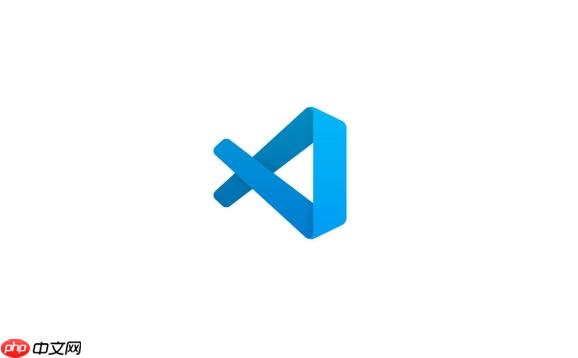
vscode如何安装语言包?简单来说,就是通过安装对应的语言扩展来实现。

安装语言包的核心在于找到并安装对应的语言扩展,然后调整VS Code的配置,让它正确识别并使用这些语言包。
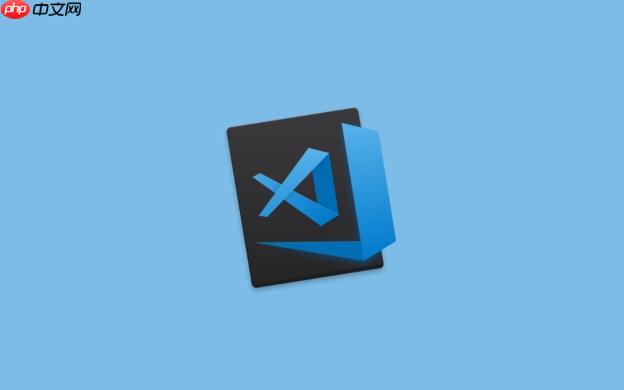
解决方案
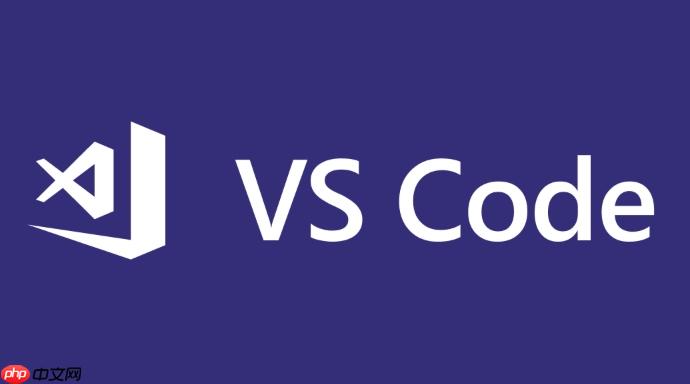
打开VS Code扩展商店: 点击左侧边栏的扩展图标(四个方块),或者使用快捷键 Ctrl+Shift+X (Windows/Linux) 或 Cmd+Shift+X (macOS)。
搜索语言扩展: 在搜索框中输入你想安装的语言名称,比如 "Chinese (Simplified)"。通常官方或者下载量高的扩展会排在前面,选择一个合适的。
安装扩展: 点击扩展条目,然后点击绿色的 "Install" 按钮。等待安装完成。
重启VS Code(可选): 有些扩展安装完成后需要重启VS Code才能生效。
配置VS Code语言: 打开VS Code设置 (Ctrl+, 或 Cmd+,),搜索 "locale"。找到 "Configure Display Language" 设置项,选择你刚刚安装的语言。如果安装的语言包已经自动设置了,这一步可以跳过。
验证: 重启VS Code,界面应该已经变成你选择的语言了。如果部分界面元素没有改变,可能是因为某些扩展或者VS Code本身还没有完全支持该语言。
VS Code 语言包安装失败的常见原因及解决方法
语言包安装失败可能有很多原因,最常见的就是网络问题。毕竟,扩展商店的内容都是从网上下载的。
VS Code 如何切换不同的语言环境
有时候,你可能需要在不同的语言环境之间切换,比如,你可能既需要中文界面,又需要英文界面来查看一些技术文档。
Ctrl+, 或 Cmd+,),搜索 "locale"。在 "Configure Display Language" 设置项中,选择你想要切换的语言。重启 VS Code 后生效。code --locale=zh-cn (中文简体) 或者 code --locale=en (英文)。这种方式只对本次启动有效。--locale=zh-cn 或者 --locale=en。这样,每次通过这个快捷方式启动 VS Code,都会使用指定的语言。以上就是vscode如何安装语言包 vscode多语言支持的配置步骤的详细内容,更多请关注php中文网其它相关文章!

每个人都需要一台速度更快、更稳定的 PC。随着时间的推移,垃圾文件、旧注册表数据和不必要的后台进程会占用资源并降低性能。幸运的是,许多工具可以让 Windows 保持平稳运行。




Copyright 2014-2025 https://www.php.cn/ All Rights Reserved | php.cn | 湘ICP备2023035733号